实体单元弯矩轴力提取
- 格式:docx
- 大小:35.31 KB
- 文档页数:5
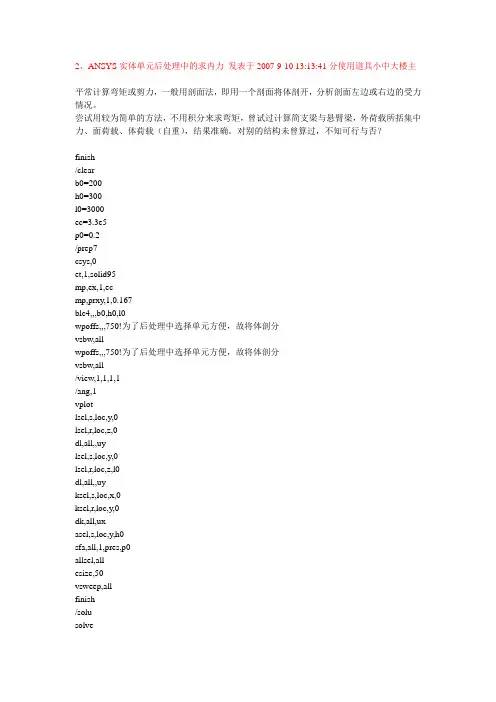
2、ANSYS实体单元后处理中的求内力发表于2007-9-10 13:13:41分使用道具小中大楼主平常计算弯矩或剪力,一般用剖面法,即用一个剖面将体剖开,分析剖面左边或右边的受力情况。
尝试用较为简单的方法,不用积分来求弯矩,曾试过计算简支梁与悬臂梁,外荷载所括集中力、面荷载、体荷载(自重),结果准确。
对别的结构未曾算过,不知可行与否?finish/clearb0=200h0=300l0=3000ec=3.3e5p0=0.2/prep7csys,0et,1,solid95mp,ex,1,ecmp,prxy,1,0.167blc4,,,b0,h0,l0wpoffs,,,750!为了后处理中选择单元方便,故将体剖分vsbw,allwpoffs,,,750!为了后处理中选择单元方便,故将体剖分vsbw,all/view,1,1,1,1/ang,1vplotlsel,s,loc,y,0lsel,r,loc,z,0dl,all,,uylsel,s,loc,y,0lsel,r,loc,z,l0dl,all,,uyksel,s,loc,x,0ksel,r,loc,y,0dk,all,uxasel,s,loc,y,h0sfa,all,1,pres,p0allsel,allesize,50vsweep,allfinish/solusolve/post1!首先求跨中弯矩spoint,,0,0,1500!将计算点移至跨中nsel,s,loc,z,0,1500!选择计算截面某一侧的全部节点fsum !此时求得支座反力以及作用在模型上的外力(仅算集中力,面荷载及体荷载如重力等未计算在内)对跨中截面的力矩Mxallsel,allvsel,s,loc,z,0,1500eslv,r !选择计算截面某一侧全部单元,在命令流中利用位置选单元无法实现,故先选择体,再选与体相联的单元,但在gui模式中较易做到fsum !此时求得外力(仅算面荷载及体荷如重力等)对跨中截面的力矩Mx!求得上面两个值后,将后一个值反号与前一个值相加即得跨中截面力矩Mx(正负号的规定参看ansys帮助,与材料力学中的不一定相同)!求1/4截面的剪力spoint,,0,0,750!将计算点移到1/4截面nsel,s,loc,z,0,750!选择计算截面某一侧的全部节点fsum !此时求得支座反力以及作用在模型上的外力(仅算集中力,面荷载及体荷载如重力等未计算在内)对1/4截面的剪力fyallsel,allvsel,s,loc,z,0,750eslv,r!在命令流中利用位置选单元无法实现,但在gui模式中较易做到fsum !此时求得外力(仅算面荷载及体荷如重力等)对1/4截面的剪力fy!求得上面两个值后,将后一个值反号与前一值相加即得剪力fy(正负号的规定参看ansys 帮助,与材料力学中的不一定相同)----复制自天工网关于实体单元后处理中的求内力讨论三月雨1.采用实体单元计算(有时不得不采用实体单元)有其优点,但因实体单元无法直接得到结构的内力(M,N,Q),所以对于混凝土结构想进行配筋计算就带来了难度,这是本题目提出的缘由。
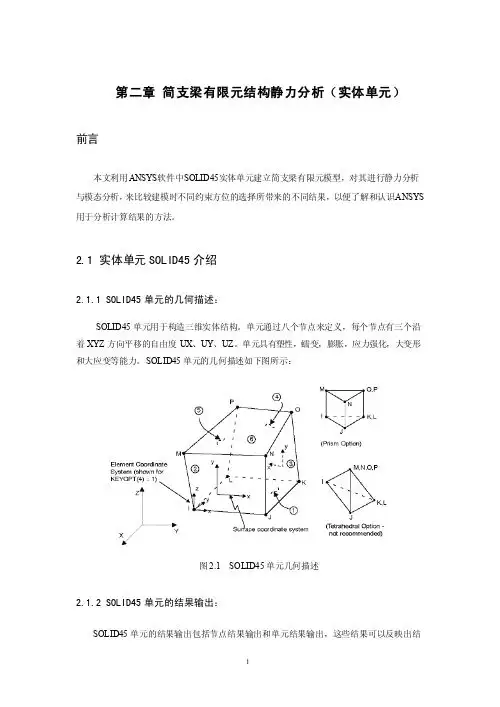
第二章简支梁有限元结构静力分析(实体单元)前言本文利用ANSYS软件中SOLID45实体单元建立简支梁有限元模型,对其进行静力分析与模态分析,来比较建模时不同约束方位的选择所带来的不同结果,以便了解和认识ANSYS 用于分析计算结果的方法。
2.1实体单元SOLID45介绍2.1.1SOLID45单元的几何描述:SOLID45单元用于构造三维实体结构。
单元通过八个节点来定义,每个节点有三个沿着XYZ方向平移的自由度UX、UY、UZ。
单元具有塑性,蠕变,膨胀,应力强化,大变形和大应变等能力。
SOLID45单元的几何描述如下图所示:图2.1SOLID45单元几何描述2.1.2SOLID45单元的结果输出:SOLID45单元的结果输出包括节点结果输出和单元结果输出,这些结果可以反映出结构整体以及局部的应力、应变、内力等参量,详细输出结果见下表:表2.1SOLID45单元的结果输出项名称定义S:X,Y,Z,XY,YZ,XZ应力S;1,2,3主应力S:INT应力强度S:EQV等效MISES应力EPEL:X,Y,Z,XY,YZ,XZ弹性应变EPEL:1,2,3主弹性应变EPEL:EQV等效弹性应变EPTH:X,Y,Z,XY,YZ,XZ平均热应变EPTH:EQV等效热应变EPPL:X,Y,Z,XY,YZ,XZ平均塑性应变EPPL:EQV等效塑性应变EPCR:X,Y,Z,XY,YZ,XZ平均蠕变应变EPCR:EQV等效蠕变应变EPSW:平均膨胀应变NL:EPEQ平均等效塑性应变NL:SRAT屈服表面上的迹应力和应力之比NL:SEPL从应力-应变曲线平均等效mises应力NL:HPRES静水压力FACE表面lableAREA表面面积TEMP表面平均温度EPEL表面弹性应变(X,Y,XY)PRESS表面压力S(X,Y,XY)表面应力(X轴平行于定义该表面的前面两个结点连接) S(1,2,3)表面主应力SINT表面应力强度SEQV表面等效mises应力LOCI:X,Y,Z积分点位置2.1.3SOLID45单元的参数设置:SOLID45单元可定义正交各向异性材料:即该单元属性允许材料的物理性能和力学性能在不同方向上具有不同的数值。
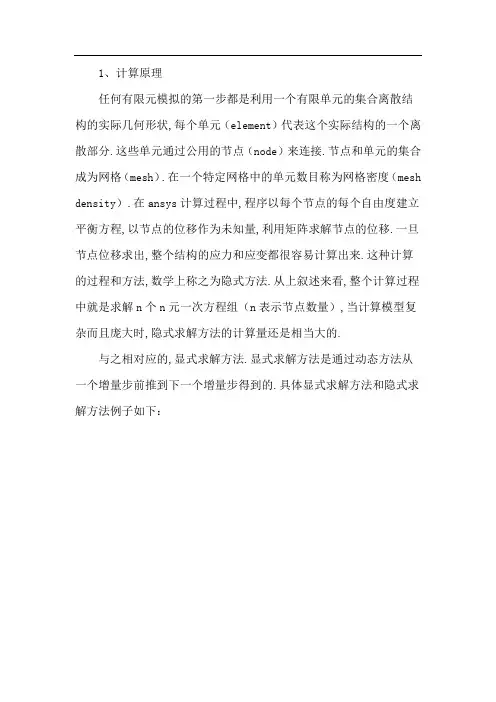
1、计算原理任何有限元模拟的第一步都是利用一个有限单元的集合离散结构的实际几何形状,每个单元(element)代表这个实际结构的一个离散部分.这些单元通过公用的节点(node)来连接.节点和单元的集合成为网格(mesh).在一个特定网格中的单元数目称为网格密度(mesh density).在ansys计算过程中,程序以每个节点的每个自由度建立平衡方程,以节点的位移作为未知量,利用矩阵求解节点的位移.一旦节点位移求出,整个结构的应力和应变都很容易计算出来.这种计算的过程和方法,数学上称之为隐式方法.从上叙述来看,整个计算过程中就是求解n个n元一次方程组(n表示节点数量),当计算模型复杂而且庞大时,隐式求解方法的计算量还是相当大的.与之相对应的,显式求解方法.显式求解方法是通过动态方法从一个增量步前推到下一个增量步得到的.具体显式求解方法和隐式求解方法例子如下:(1)隐式求解(2)显式求解隐式求解中,计算的精度完全控制于计算步数,在一般的计算软件中(flac、abaqus),软件均是利用不平衡力来控制计算步数(当不平衡力<10-5时,停止计算).不平衡力=A+B.A表示施加在节点上的集中力;B表示:在n步数下,根据第n步计算出来的应力,求出节点的内力.Flac软件中 B,以上公式是根据虚功原理推倒而得到.具体推倒过程见《flac 原理》.2、Ansys计算注意事项:计算单位、参数、荷载、标准值、设计值,计算过程中系数的加入. (1)b eam单元对于beam单元.Ansys软件中我们常用的有两种梁单元:beam188和beam4.这两种单元均是三维的梁单元,每个节点都具有6个自由度(ux、uy、uz、mx、my、mz),并且单元坐标系x轴是i点指向j 点.Beam188单元是基于铁木辛哥理论的梁,beam4单元是我们常用的经典结构力学梁.(铁木辛哥理论考虑了梁的剪切变形,而我们常用的经典结构力学梁只考虑了弯矩对结构的变形影响)所以说,beam188可以更精确的计算梁单元,因此我们结构计算中,一般都采用beam188单元.当然还有beam189单元,189单元属于三维二次的梁单元(beam188属于三维一次梁单元),精度比beam188更加高.定义beam188单元,一般采用如下形式:!定义单元/prep7 !进入前处理et,1,beam188 !定义单元188号标号为1!定义材料属性mp,ex,1,2.55e7 !定义弹性模量(kn/m2)mp,nuxy,1,0.167 !定义泊松比mp,dens,1,2.5 !定义密度(KN/N*KG/M3)nummrg,all !合并重合节点numcmp,all !压缩编号!定义梁截面SECTYPE,1,BEAM,RECT,A1,0 ! 1表示梁编号 ; RECT表示是矩形梁(还有其他t型等等,具体见ansys帮助); A1 表示梁的名称 ; 0表示薄壁梁单元网格划分精细程度(0~5). SECDATA,1,3,4,12 !1表示梁b ; 3表示梁h ; 4和12定义对应宽长等分份数.SECOFFSET,CENT !cent质心 ; shrc剪切中心 ; origin原始中心 ; user用户定义;!注意:当梁单元和壳单元一起使用时,可以设置梁单元的偏心,使梁的一面和壳的一面共面.(secoffset,user,offset-y,offset-z),如下图:!划分网格LSEL,S,,,1 !选中编号为1的线.LATT,1,1,1,,,,1 !mp,r,et,,方向点,,SECTYPE截面号.LESIZE,ALL,0.2,,,,,,,1 !0.2是单元大小,1是确认细分规则.LMESH,ALL !用beam单元离散模型,形成网格.!对于划分网格,空间的beam单元,由于需要确定b、h的方向,ansys软件利用方向点来控制b、h的方向.方向点的编号最好定义的很大,如果定义太小,会影响后面的加载.具体方向点如何控制见上面的latt命令和ansys帮助.自己试两下就知道怎么用了. AllsFINISH!加载加约束/SOLUACEL,,,9.8 !重力加速度.注意方向,数值和整体坐标相反,比如重力指向z轴负向,则为正值.SFCUM,ALL,ADD !设置单元荷载是叠加还是替代,只对加在单元和节点上的荷载有效,对于加在面、线上的荷载,都只有替代作用(对同一个面,第二次加的荷载替代第一次加的荷载)!对于beam单元,只能根据sfbeam命令增加均布荷载①等大小的均布荷载.Lsel,s,,,1ESLL,S,1sfbeam,ALL,1,PRES,-161.5 !1表示作用在beam单元的①面上(如下图,③面表示beam单元的轴向,②面表示单元侧面,①面表示beam单元顶面),-161.5表示均布荷载大小,正负号可以控制作用力的方向.②梯形均布荷载Sfbeam命令是对每个单元进行加载.如果一根梁承受10~100的梯形均布荷载,而且这根梁被分成了10个beam单元,这样施加荷载就非常困难.因此我将这种加载过程写成命令流,让软件自动进行加载.命令流如下:LSEL,S,,,1 !选中要加载的那根梁(线)ESLL,S,1 !选中属于这根梁(线)的beam单元*GET,Nelem,ELEM,,COUNT, , , , !获得当前所选单元个数,赋予参数Nelem*GET,Ne,ELEM,,NUM,MIN, , , , !获得当前所选单元最小编号,赋予参数Ne*DO,I,1,Nelem !循环加载,循环次数=单元个数ESEL,S,,,NeNSLE,S,1*GET,Nnode,NODE,,COUNT, , , , !获得当前所选节点个数,赋予参数Nnode*GET,Nn,NODE,,NUM,MIN, , , , !获得当前所选节点最小编号,赋予参数NnNN1X=NX(NN) !将nn节点的x坐标赋予NN1X(NX表示x坐标,NY表示y坐标) NN=NDNEXT(NN) !NN=当前所选节点的下一个编号NN2X=NX(NN) !将nn节点的x坐标赋予NN2Xsfbeam,ALL,1,PRES,-1630.76/3.23*(3.23-NN1X),-1630.76/3.23*(3.23-NN2X)!以上荷载公式应根据实际情况进行调整LSEL,S,,,1ESLL,S,1NE=ELnext(NE) !NE=当前所选单元的下一个编号*ENDDO!对于此命令流,根据不同的实际情况,ABC部分需要修改,其他不需要修改.!后处理 (XY平面) (大拇指指向y,就是my)etable,ImY,smisc,2 !显示弯距etable,JmY,smisc,15PLLS,IMY,JMYETABLE,IFX,SMISC,1 !显示轴力ETABLE,JFX,SMISC,14PLLS,IFX,JFXETABLE,IFY,SMISC,5 !显示剪力ETABLE,JFY,SMISC,18PLLS,IFY,JFY!注意:beam单元的结果输出都是以单元坐标系输出的,且拉为正、压为负.前面我们已经知道,单元坐标系x轴就是i点指向j点,其他坐标可以根据整体坐标系推出.详细内容见ansys 帮助.(2)S hell单元对于shell单元应用的范围,ansys软件并没有强制规定,只是从字面上区分了薄壳和厚壳.我以前看过一本电子教案《仿真在线》,里面说一般规定壳体的主尺寸是厚度的10倍左右,都是可以用壳体来模拟的.一般高度与跨度之比(非与单元尺寸比较)<1/15,可以当作薄壳处理,>1/15 & <1/10,可以当作厚壳来处理.shell63是薄壳单元,他包含弯曲和薄膜效应,但是忽略横向剪切变形;shell43,shell143,shell181,shell91,shell93和shell99,都属于厚壳单元,不仅有弯曲、薄膜效应,他也包含了横向剪切效应.横向剪切被表示为整个厚度上的常剪切应变.这种一阶近似只适用于中等厚度壳体.线形分析时,如果不包含横向剪切应变,使用63,163单元;如果横向剪切变形重要,则遵守以下原则:均匀材料,使用43,93,143单元,复合材料使用91,99,181.我们土木工程中,一般利用shell43计算.!定义单元/prep7 !进入前处理et,1,shell43 !定义单元43号标号为1!定义材料属性mp,ex,1,2.55e7 !定义弹性模量(kn/m2)mp,nuxy,1,0.167 !定义泊松比mp,dens,1,2.5 !定义密度(KN/N*KG/M3)!定义墙体厚度!①等厚度板R,1,2 !1表示编号,2表示厚度(m)R,2,3Asel,s,,,1 !选中1号面Aatt,1,1,1 !mp,real,typeESIZE,0.2 !定义单元大小为0.2左右MSHAPE,0,2D !规定划分单元形状,0表示四边形(1表示三角形),2d表示划分面(3d表示划分体)MSHKEY,2 !指定是自由划分还是映射划分,2表示:尽量用映射划分,不符合要求就自动使用自由划分,具体参见ansys帮助的eshkey命令. AMESH,ALL !划分面单元.!!!注意:在网格剖面方面,最好全部用四边形,而且形状尽量规则、均匀!因为将来后处理内力提取的时候,提取出来的力和单元的大小有直接的关系。
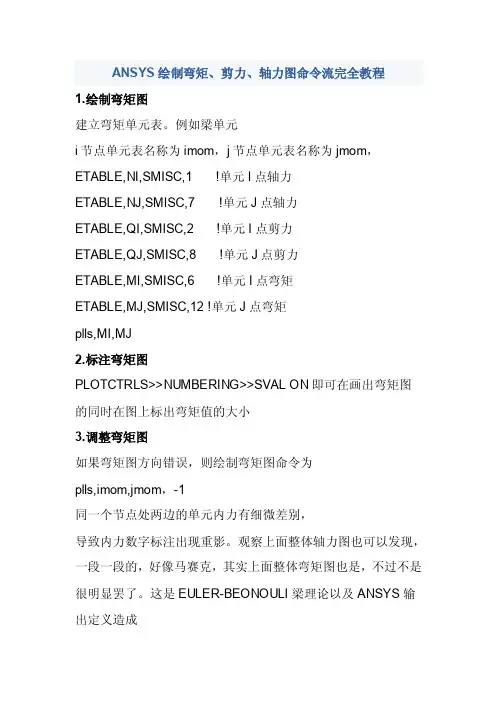
ANSYS绘制弯矩、剪力、轴力图命令流完全教程1.绘制弯矩图建立弯矩单元表。
例如梁单元i节点单元表名称为imom,j节点单元表名称为jmom,ETABLE,NI,SMISC,1 !单元I点轴力ETABLE,NJ,SMISC,7 !单元J点轴力ETABLE,QI,SMISC,2 !单元I点剪力ETABLE,QJ,SMISC,8 !单元J点剪力ETABLE,MI,SMISC,6 !单元I点弯矩ETABLE,MJ,SMISC,12 !单元J点弯矩plls,MI,MJ2.标注弯矩图PLOTCTRLS>>NUMBERING>>SVAL ON即可在画出弯矩图的同时在图上标出弯矩值的大小3.调整弯矩图如果弯矩图方向错误,则绘制弯矩图命令为plls,imom,jmom,-1同一个节点处两边的单元内力有细微差别,导致内力数字标注出现重影。
观察上面整体轴力图也可以发现,一段一段的,好像马赛克,其实上面整体弯矩图也是,不过不是很明显罢了。
这是EULER-BEONOULI梁理论以及ANSYS输出定义造成的(详细原因就不展开了,看看梁理论的书和ANSYS的说明吧)。
为了修正重影和节点两边内力值不一样的问题,遍制了宏文件ITFAVG.MAC命令文件内容如下:!---------------------------------------------------------------------!宏:ITFAVG.MAC(INTERNAL FORCE AVERAGE MACRO)!获取线性单元内力,并对单元边界处的内力进行平衡!输入信息!内力类型:MFORX,MFORY,MFORZ,MMOMX,MMOMY,MMOMZ*ASK,ITFTYPE,'PLEASE INPUT THE TYPE OF INTERNAL FORCE','MMOMY'!需处理的单元包*ASK,EASSEMBLY,'PLEASE INPUT THE COMPONENT NAME OF ELEMENTS TO BE PROCESSED!','EOUTER'!需处理的节点包*ASK,NASSEMBLY,'PLEASE INPUT THE COMPONENT NAME OF NODE TO BE PROCESSED!','NOUTER'!无需处理的节点包*ASK,UNASSEMBLY,'PLEASE INPUT THE COMPONENTNAME OF THE UNCHANGED NODE!(NONE IF THERE'S NO SUCH COMPONENT)','NONE'/POST1!输入信息:内力类型,欲处理单元的集合,欲处理节点的集合!ITFTYPE='MMOMY'!EASSEMBLY='EOUTER'!NASSEMBLY='NOUTER'!按内力类型确定ANSYS输出信息SMISC的编号*IF,ITFTYPE,EQ,'MFORX',THENITFINUM=1ITFJNUM=7*ELSEIF,ITFTYPE,EQ,'MFORY',THENITFINUM=2ITFJNUM=8*ELSEIF,ITFTYPE,EQ,'MFORZ',THENITFINUM=3ITFJNUM=9*ELSEIF,ITFTYPE,EQ,'MMOMX',THENITFINUM=4ITFJNUM=10*ELSEIF,ITFTYPE,EQ,'MMOMY',THENITFINUM=5ITFJNUM=11*ELSEIF,ITFTYPE,EQ,'MMOMZ',THENITFINUM=6ITFJNUM=12*ELSE*ENDIF!对不需平均的节点进行处理*IF,UNASSEMBLY,NE,'NONE',THEN!选出不进行处理的节点包并获取不进行处理节点的数目CMSEL,S,UNASSEMBLY*GET,UNNODNUM,NODE,0,COUNT!定义长度为UNNODNUM的数组(UNNOD),以存放选中单元的单元编号*DIM,UNNOD,ARRAY,UNNODNUM!将选中单元的编号按顺序存入数组UNNOD*DO,I,0,UNNODNUM-1,1UNNOD(I+1)=NDNEXT(I)*ENDDO*ELSEUNNODNUM=0*ENDIF!选出所需的单元和节点包CMSEL,S,EASSEMBLYCMSEL,S,NASSEMBLY!获得当前选中单元总数(存入变量SELELENUM)*GET,SELELENUM,ELEM,0,COUNT!定义长度为SELELENUM的数组(ELENUM),以存放选中单元的单元编号*DIM,ELENUM,ARRAY,SELELENUM!将选中单元的编号按顺序存入数组ELENUM*DO,I,0,SELELENUM-1,1ELENUM(I+1)=ELNEXT(I)*ENDDO!获得当前选中节点总数(存入变量SELNODNUM)*GET,SELNODNUM,NODE,0,COUNT!定义长度为SELNODNUM的数组(NODNUM),以存放选中单元的单元编号*DIM,NODNUM,ARRAY,SELNODNUM!将选中单元的编号按顺序存入数组NODNUM*DO,I,0,SELNODNUM-1,1NODNUM(I+1)=NDNEXT(I)*ENDDO!定义所需的线性单元内力ETABLE,节点I的内力存入数组ITNFI,!节点J的内力存入数组ITNFJETABLE,ITNFI,SMISC,ITFINUMETABLE,ITNFJ,SMISC,ITFJNUM!定义所需的结果数组,并将其置零ETABLE,ITNFINEO,SMISC,5SADD,ITNFINEO,ITNFI,,1ETABLE,ITNFJNEO,SMISC,11SADD,ITNFJNEO,ITNFJ,,1*DO,K,1,SELNODNUM,1!处理不需平均的节点INDEX=0*IF,UNNODNUM,GE,1,THEN*DO,J,1,UNNODNUM*IF,NODNUM(K),EQ,UNNOD(J),THENINDEX=1*ELSE*ENDIF*ENDDO*ELSE*ENDIF*DO,J,1,SELELENUM,1!选出和节点K相连的线性单元中,I节点(对线性单元而言)为节点K的单元编号*IF,NELEM(ELENUM(J),1),EQ,NODNUM(K),THENELEI=ELENUM(J)*EXIT*ELSE*ENDIF*ENDDO*DO,J,1,SELELENUM,1!选出和节点K相连的线性单元中,J节点(对线性单元而言)为节点K的单元编号*IF,NELEM(ELENUM(J),2),EQ,NODNUM(K),THENELEJ=ELENUM(J)*EXIT*ELSE*ENDIF*ENDDO*IF,INDEX,EQ,0,THEN*IF,ELEJ,NE,0,THEN !有可能出现ELEJ为0的情况!取出I节点为节点K的单元的I节点端的内力放入参数ETELEI *GET,ETELEI,ELEM,ELEI,ETAB,ITNFI!取出J节点为节点K的单元的J节点端的内力放入参数ETELEJ *GET,ETELEJ,ELEM,ELEJ,ETAB,ITNFJ!平均节点K的单元的I节点端的内力和节点K的单元的J节点端的内力ETAVE=(ETELEI+ETELEJ)/2!将平均后的内力存入结果数组中DETAB,ELEI,ITNFINEO,ETAVEDETAB,ELEJ,ITNFJNEO,ETAVE*ELSE*ENDIF*ELSE*ENDIF*ENDDO/UDOC,1,LOGO,OFFPLLS,ITNFINEO,ITNFJNEO!END OF ITFAVG.MAC(2)对体和面来说,ANSYS默认的结果输出格式是云图格式,而这种彩色云图打印为黑白图像时对比很不明显,无法表达清楚,对于发表文章非常不便。
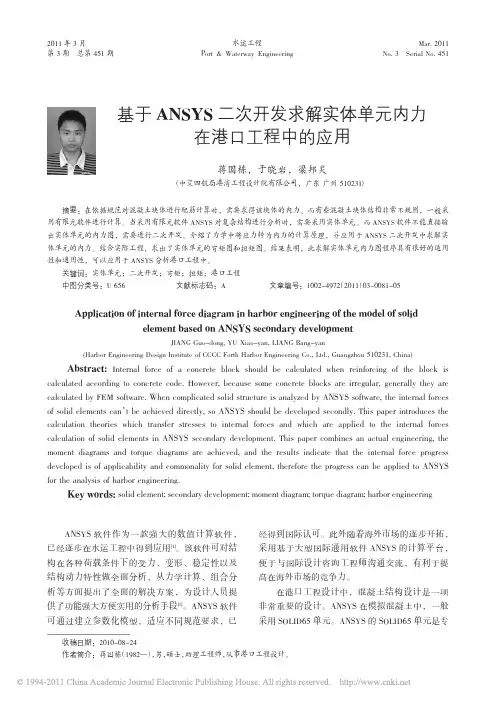
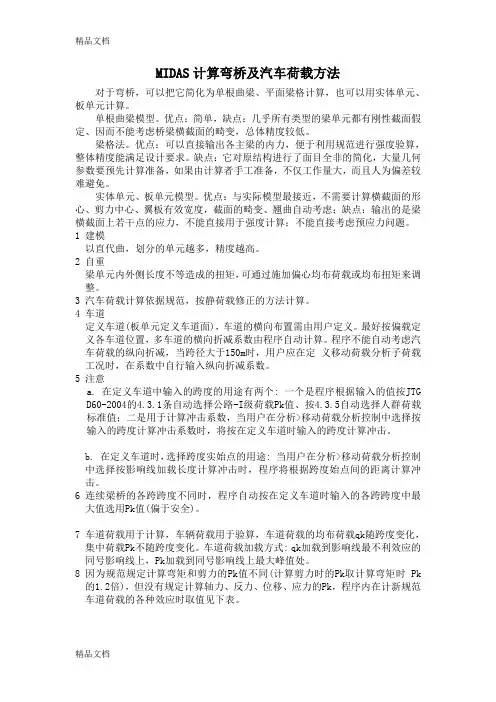
MIDAS计算弯桥及汽车荷载方法对于弯桥,可以把它简化为单根曲梁、平面梁格计算,也可以用实体单元、板单元计算。
单根曲梁模型。
优点:简单,缺点:几乎所有类型的梁单元都有刚性截面假定、因而不能考虑桥梁横截面的畸变,总体精度较低。
梁格法。
优点:可以直接输出各主梁的内力,便于利用规范进行强度验算,整体精度能满足设计要求。
缺点:它对原结构进行了面目全非的简化,大量几何参数要预先计算准备,如果由计算者手工准备,不仅工作量大,而且人为偏差较难避免。
实体单元、板单元模型。
优点:与实际模型最接近,不需要计算横截面的形心、剪力中心、翼板有效宽度,截面的畸变、翘曲自动考虑;缺点:输出的是梁横截面上若干点的应力,不能直接用于强度计算;不能直接考虑预应力问题。
1 建模以直代曲,划分的单元越多,精度越高。
2 自重梁单元内外侧长度不等造成的扭矩,可通过施加偏心均布荷载或均布扭矩来调整。
3 汽车荷载计算依据规范,按静荷载修正的方法计算。
4 车道定义车道(板单元定义车道面),车道的横向布置需由用户定义。
最好按偏载定义各车道位置,多车道的横向折减系数由程序自动计算。
程序不能自动考虑汽车荷载的纵向折减,当跨径大于150m时,用户应在定义移动荷载分析子荷载工况时,在系数中自行输入纵向折减系数。
5 注意a. 在定义车道中输入的跨度的用途有两个: 一个是程序根据输入的值按JTGD60-2004的4.3.1条自动选择公路-I级荷载Pk值、按4.3.5自动选择人群荷载标准值;二是用于计算冲击系数,当用户在分析>移动荷载分析控制中选择按输入的跨度计算冲击系数时,将按在定义车道时输入的跨度计算冲击。
b. 在定义车道时,选择跨度实始点的用途: 当用户在分析>移动荷载分析控制中选择按影响线加载长度计算冲击时,程序将根据跨度始点间的距离计算冲击。
6 连续梁桥的各跨跨度不同时,程序自动按在定义车道时输入的各跨跨度中最大值选用Pk值(偏于安全)。
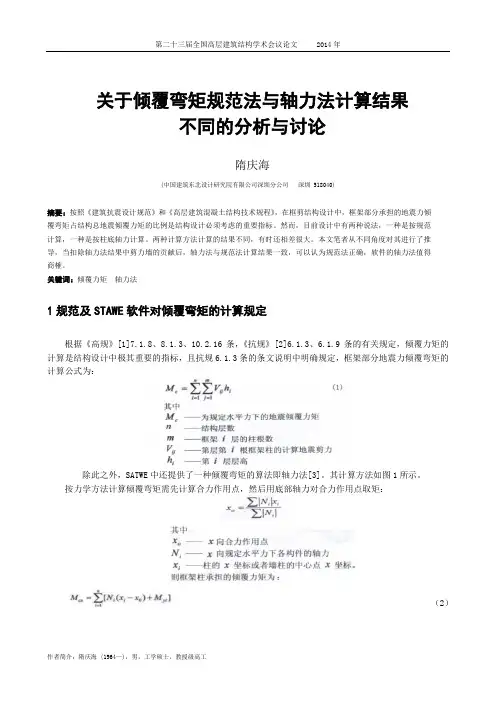
第二十三届全国高层建筑结构学术会议论文 2014年关于倾覆弯矩规范法与轴力法计算结果不同的分析与讨论隋庆海(中国建筑东北设计研究院有限公司深圳分公司深圳 518040)摘要:按照《建筑抗震设计规范》和《高层建筑混凝土结构技术规程》,在框剪结构设计中,框架部分承担的地震力倾覆弯矩占结构总地震倾覆力矩的比例是结构设计必须考虑的重要指标。
然而,目前设计中有两种说法,一种是按规范计算,一种是按柱底轴力计算。
两种计算方法计算的结果不同,有时还相差很大。
本文笔者从不同角度对其进行了推导,当扣除轴力法结果中剪力墙的贡献后,轴力法与规范法计算结果一致,可以认为规范法正确,软件的轴力法值得商榷。
关键词:倾覆力矩轴力法1规范及STAWE软件对倾覆弯矩的计算规定根据《高规》[1]7.1.8、8.1.3、10.2.16条,《抗规》[2]6.1.3、6.1.9条的有关规定,倾覆力矩的计算是结构设计中极其重要的指标,且抗规6.1.3条的条文说明中明确规定,框架部分地震力倾覆弯矩的计算公式为:除此之外,SATWE中还提供了一种倾覆弯矩的算法即轴力法[3]。
其计算方法如图1所示。
按力学方法计算倾覆弯矩需先计算合力作用点,然后用底部轴力对合力作用点取矩:(2)2不同计算方法的计算结果工程实践表明,同一工程按照上述两种不同计算方法计算的框架部分承担的倾覆力矩结果不同,有时差别还比较大,以SATWE培训的图2所示简单的框筒结构工程为例,SATWE的计算结果如下:图1 轴力法计算简图图2 框筒结构算例平面图上述计算结果表明,同一框剪结构框架部分承担的倾覆力矩相差达两倍之多。
对此,有人认为规范算法正确,有人认为轴力法计算合理,也有人说由设计人员根据实际情况判断使用,这样在工程设计中易造成有倾向选择计算方法来满足规范对框剪结构中框架部分承担倾覆弯矩比例规定的情况出现。
3不同方法计算结果产生差异的原因分析力学有几个特点,一是无论对体系还是对体系内的任何构件,力永远是平衡的;二无论采用什么样的计算方法,计算的结果是一致的。
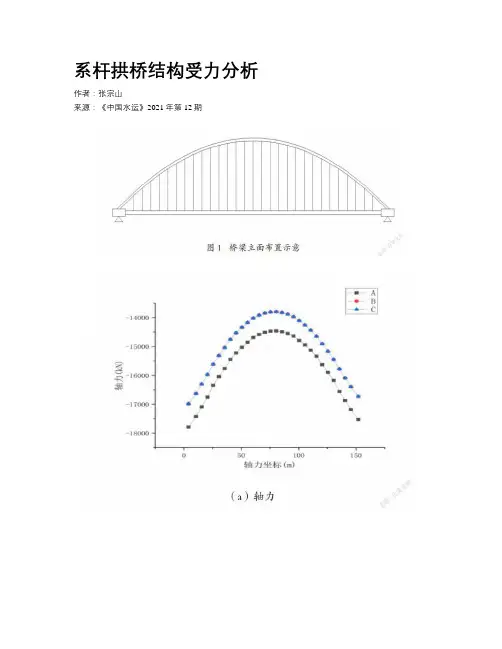
系杆拱桥结构受力分析作者:***来源:《中国水运》2021年第12期摘要:系杆拱桥兼具拱桥的跨越能力和简支梁桥对地质基础的适应能力的优点,故而广泛应用于国内外的桥梁建设。
本文以某系杆拱桥为研究背景,用有限元软件Midas/Civil对桥梁进行模拟,分析其吊杆和拱肋结构受力,得出以下结论:(1)恒载引起吊杆和拱肋的内力比活载较大;(2)在恒载和活载作用下,拱肋在拱脚处弯矩较大;(3)对于有纵坡的系杆拱桥,其纵向的不对称性会对拱肋弯矩产生影响。
研究结果可为同类桥梁设计与后期加固提供参考依据。
关键词:系杆拱桥;Midas/civil;受力分析中图分类号:U448.22+5 文献标识码:A 文章编号:1006—7973(2021)12-0151-03系杆拱桥是主要由拱肋、吊杆和系梁组成的一种复合结构体系,因其内部超静定外部简支的受力特性,故兼具有拱桥的较大跨越能力和简支梁桥对地基适应能力强两大特点。
当桥面高程受到严格限制而桥下又要求有较大的净空,或当墩台基础地质条件不佳但又要保证较大跨径时,系杆拱桥是一种较优越的桥型[1-4]。
由于系杆拱桥设计和施工技术逐渐趋于成熟,在许多城市建设和公路修建上得到大量运用,如广州南沙凤凰三桥、扬州大运河桥等,均为系杆拱桥结构[5-6]。
但随着时间推移,许多系杆拱桥均存在服役过久,使用负荷较大现象,而且当时设计和施工技术不完善,导致目前部分系杆拱桥仍存在许多问题,如出现裂缝,变形等病害,甚至直接发生倒塌,危及人民生命财产安全[7-8]。
为减少此类情况发生,笔者以某系杆拱桥为研究背景,以此桥的受力情况分析其内力作用机理。
具体方法为,使用有限元软件Midas/Civil 对桥梁进行数值模拟,以软件模型模拟桥梁真实受力情况,并读取其各部件在荷载作用下的内力情况,分析其吊杆和拱肋结构受力,本文研究结果可在同类桥梁设计以及后期加固过程中提供一定的参考依据。
1工程概况桥梁全长179米,全宽40米,按整幅桥设计。
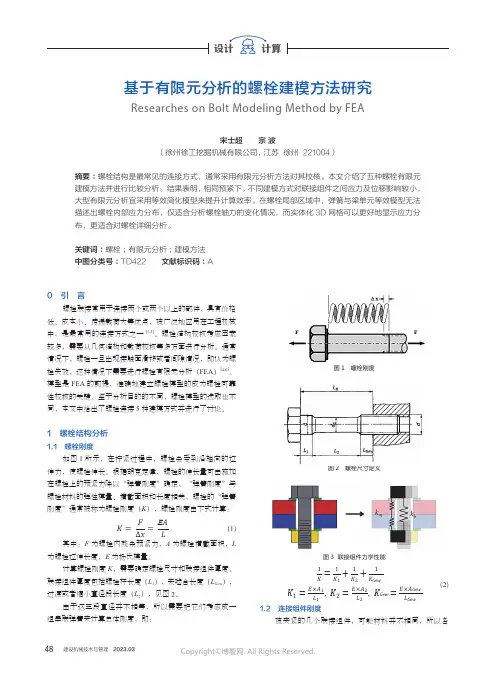
0 引 言螺栓联接常用于连接两个或两个以上的部件,具有价格低、成本小、传递载荷大等优点,被广泛地应用在工程机械中,是最常用的连接方式之一[1-3]。
螺栓结构校核考虑因素较多,需要从几何结构和载荷校核等多方面进行分析。
通常情况下,螺栓一旦出现接触面滑移或者间隙情况,即认为螺栓失效,这种情况下需要进行螺栓有限元分析(FEA )[4-6]。
模型是FEA 的前提,准确地建立螺栓模型的成为螺栓可靠性校核的关键。
鉴于分析目的的不同,螺栓模型的选取也不同,本文中给出了螺栓连接5种建模方式并进行了讨论。
1 螺栓结构分析1.1 螺栓刚度如图1所示,在拧紧过程中,螺栓会受到沿轴向的拉伸力,使螺栓伸长。
根据胡克定律,螺栓的伸长量可由施加在螺栓上的预紧力除以“弹簧刚度”确定,“弹簧刚度”与螺栓材料的弹性模量、横截面积和长度相关,螺栓的“弹簧刚度”通常被称为螺栓刚度(K ),螺栓刚度由下式计算:KK =FF ∆xx = AALLE (1)其中:F 为螺栓内残余预紧力,A 为螺栓横截面积,L 为螺栓拉伸长度,E 为杨氏模量。
计算螺栓刚度K ,需要确定螺栓尺寸和联接组件厚度。
联接组件厚度包括螺栓杆长度(L 1),未啮合长度(L Gew ),过渡或者缩小直径段长度(L 2),见图2。
由于这三段直径并不相等,所以需要把它们考虑成一组串联弹簧来计算总体刚度,即:1KK =1KK 1+1KK 2+1KKKK 1=EE ×AA 1LL 1, KK 2=EE ×AA 2LL 2, KK =EE ×AA LLGG ee wwGG ee ww GG ee wwGG ee ww (2)1.2 连接组件刚度被夹紧的几个联接组件,可能材料并不相同,所以各基于有限元分析的螺栓建模方法研究Researches on Bolt Modeling Method by FEA宋士超 宗 波(徐州徐工挖掘机械有限公司, 江苏 徐州 221004)摘要:螺栓结构是最常见的连接方式,通常采用有限元分析方法对其校核。
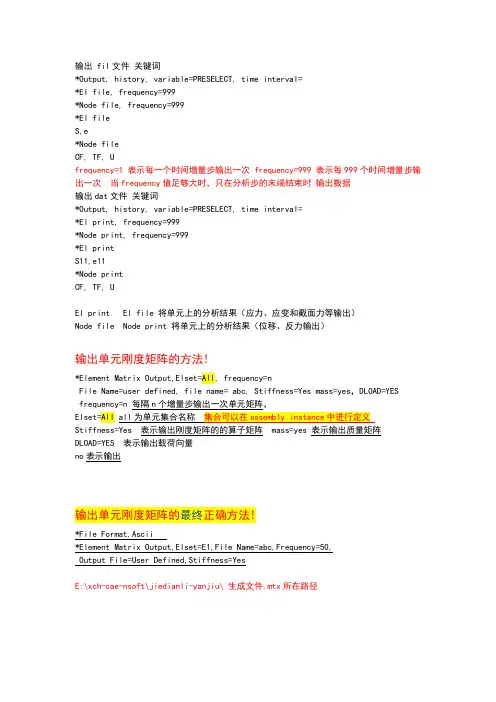
输出 fil文件关键词*Output, history, variable=PRESELECT, time interval=*El file, frequency=999*Node file, frequency=999*El fileS,e*Node fileCF, TF, Ufrequency=1 表示每一个时间增量步输出一次 frequency=999 表示每999个时间增量步输出一次当frequency值足够大时,只在分析步的末端结束时输出数据输出dat文件关键词*Output, history, variable=PRESELECT, time interval=*El print, frequency=999*Node print, frequency=999*El printS11,e11*Node printCF, TF, UEl print El file 将单元上的分析结果(应力、应变和截面力等输出)Node file Node print 将单元上的分析结果(位移、反力输出)输出单元刚度矩阵的方法!*Element Matrix Output,Elset=All, frequency=nFile Name=user defined, file name= abc, Stiffness=Yes mass=yes,DLOAD=YESfrequency=n 每隔n个增量步输出一次单元矩阵,Elset=All all为单元集合名称集合可以在assembly instance中进行定义Stiffness=Yes 表示输出刚度矩阵的的算子矩阵 mass=yes 表示输出质量矩阵DLOAD=YES 表示输出载荷向量no表示输出输出单元刚度矩阵的最终正确方法!*File Format,Ascii*Element Matrix Output,Elset=E1,File Name=abc,Frequency=50,Output File=User Defined,Stiffness=YesE:\xch-cae-nsoft\jiedianli-yanjiu\ 生成文件.mtx所在路径输出单元刚度矩阵的方法!1.用命令:*ELEMENT MATRIX OUTPUT只设定Required parameter:ELSET的话,由于结果文件(*.fil)是二进制文件,用文本编辑器打开是一堆我们看不明白的乱码,所以有必要设置一下文件格式。

D0l:10.16767/ki.10-1213/tu.2020.06.151Autobank在箱涵结构计算中的应用李慈祥「张峰21.淮安市水利勘测设计研究院有限公司;2.河海大学力学与材料学院摘要:箱涵的结构设计主要为内力计算及在此基础上的配筋,使用有限元进行结构应力变形计算,已逐渐经成为设计人员的首选。
本文介绍了Autobank软件在箱涵的结构计算中的应用,包括使用梁单元和实体单元进行计算模拟,得到的结果合理可信。
实体单元可以适应变厚度侧墙的箱涵结构,积分得到其弯矩。
本文显示使用Autobank进行箱涵的内力计算是方便、可行的。
关键词:箱涵;有限单元法;弯矩;实体单元,Autobank1引言在取水输水工程的各种建筑物中,涵洞工程的规模相对较小,结构形式也比较简单,但数量却是较多的,因此涵洞的设计T.作量也不小。
涵洞的结构计算作为其中的一项重要T.作,其求解方法通常有查表法、弯矩分配法及迭代法等。
查表法的弯矩公式只适用于顶板和底板等厚度及侧墙和隔墙等厚度的情况,实际设计中会受到较大限制。
弯矩分配法作为结构力学方法曾受到欢迎,但由于其计算过程复杂,并且对于结构形式也有一定的限定。
随着计算机硬件及计算技术的快速发展,通过有限元数值方法计算箱涵的内力变得可行和方便本文主要介绍使用Autobank软件计算水利设计中常遇到的箱涵,包括使用梁单元和实体单元进行结构计算。
本文可对水利设计中的一些结构计算问题提供一定的参考。
2有限单元法和Autobank软件作为目前唯一被学术界和工程界接受的数值方法,有限单元法计已经成为解决力学问题的重要手段,有限元的核心思想是分片插值,通过求解总体劲度方程得到节点位移,从而求出网格结点上的位移,单元应力等也可以通过位移得到。
通常有限元的总体劲度方程可表示如下:[K^8}={P}式中:[K]---表示总体劲度矩阵;{P}—为结点荷载列阵;{5—为待求的结点位移。
Autobank是河海大学工程力学研究所开发的水T.分析系统,包含渗流计算、稳定计算,应力变形分析等模块。
0引言对于土质边坡高度大于20m 、小于100m 或岩质边坡高度大于30m 、小于100m 的边坡,其边坡高度因素会对边坡稳定性产生重要影响,边坡防护加固工程需进行专项设计,这些边坡工程被称为高边坡工程。
高边坡治理在公路、市政及房建工程中广泛存在,边坡稳定性一旦遭到破坏,将造成巨大的生命和财产损失。
因此,高边坡治理成为影响工程顺利开展的重要环节。
由于项目存在高风险性,设计时应对高边坡治理的多个方案进行综合论证。
国内学者针对高边坡治理进行了大量研究。
王恭先[1]对滑坡性质及治理方案进行深入研究,提出确定防治方案应考虑的4个因素和不同类型滑坡的治理方案,为预防及处理高边坡和路堤填方引起的“工程滑坡”提供了参考。
石广斌等[2]根据边坡崩塌后揭露的地质构造特性,分析高边坡的崩塌机理,并在此基础上拟定加固方案,用极限平衡法对锚索锚固力进行优化,用二维接触非线性有限元法分析边坡岩体与混凝土框架之间的相互作用,不仅提高了边坡岩体的安全度,而且获得了良好的经济效益。
目前,针对边坡治理大多采用二维有限元分析法,对于场地及边坡形式简单的施工场景,尚能较好地满足工程安全性的要求。
但是,当场地、边坡形式及荷载的空间关系相对复杂时,二维有限元分析法则存在局限性,难以真实地模拟现场实际情况。
本文介绍的工程项目的岩质边坡高度为30m ,在其上修建12.8m 的填土边坡及支挡结构,由于周边有道路及学生宿舍,空间关系复杂,安全性要求较高。
为更准确地模拟该高边坡工程的治理方案,本文建立实体有限元模型,分析各方案的安全性及经济性,从而确定最合适的方案,并通过监测结果验证有限元模拟的正确性。
1工程概况及治理方案设计本工程位于云南昭通某中学南侧场地(如图1所示),场地东南角分别为2级高边坡及深沟谷,宿舍(5层)紧邻第二级边坡,最短平面距离约8m ,因此工程对边坡稳定性及位移的要求非常高。
第一级边坡坡顶标高为1742.00m ,第二级边坡坡顶标高为1754.80m 。
1.进入visualiation-Tool-free body cut-
create
定义切片
DISMISS 离开
输出面上集中力和弯矩report-report free body cut 切片经过的点
切片法向量
另外一个轴切片面内一轴
新建切片,勾选如图其中第四个表示合力和弯矩
选择要输出的分析步阶段选择第一项
点选allow for multiple cuts
有时候我们需要提取轴力和弯矩 一般方法是定义path ,提取path 上的应力 然后乘以截面积 得到轴力,而切片的方法更为方便下面是ABAQUS 6.11的详细步骤 原创 Danneyguo 2015/11/4 13:38
ABAQUS 使用Free body cut 提取桩截面合轴力和弯矩
2015年11月4日
13:09
free body cut 文件保存位置和文件格式inp 或者dat
其它格式
选择要输出的分析步阶段
输出文件类型
保存后去文件位置打开即可。
实体单元建的模型,要提取截面的内力有什么好方法呢?我看过别人的一个帖:对于一般的实体单元结构可以定义surface 然后用section file 输出其中,这个surface可以在cae中定义,也可以在inp中定义,但是由于涉及到边的编号问题,所以在inp中容易出错。
section file 的结果直接在dat中可见。
需要编制小程序将其数据提取。
一定要编个程序才可以提取吗在dat文件里没有找到什么section file是输出在*.fil文件中。
要直接得到截面的total force,moment,heat flux可以在inp中添加:*SECTION PRINT,name=*,surface=**SOF,SOM在dat文件中可以找到总内力和弯矩我做钢筋混凝土的问题,模型分为两个part,分别是钢筋和混凝土,然后Assembe在一起,将钢筋embeded到混凝土内。
我在keywords编辑器End assemble前定义*surface, type=cutting surface,name=surface_1-21.5,0,0,1,0,0怎么也不成,总说定义的截面没有相交(坐标计算没有错误)。
第三行空着(帮助文档说表示截断整个模型)也不行,写上钢筋或混凝土的单元组名(没有另建组,直接用的keywords编辑器中钢筋或混凝土生成单元的组名)也不行。
请问是怎么回事?哪位有相关的例子给我一个,我的QQ:40735053。
还望不吝赐教,谢谢。
Displaying a free body cutYou can define a free body cut to view the resultant forces and moments transmitted across a selected surface of a model. Force vectors are displayed with a single arrowhead and moment vectors with a double arrowhead.To create a free body cut:1. To display the entire model in the viewport, select Tools Display Group Plot All fromthe main menu bar.2. From the main menu bar, select Tools Free Body Cut Manager.3. Click Create in the Free Body Cut Manager.4. From the dialog box that appears, select 3D element faces as the Selection method andclick Continue.5. In the Free Body Cross-Section dialog box, select Surfaces as the Item and Pick fromviewport as the Method.6. In the prompt area, set the selection method to by angle and accept the default angle.7. Select the surface, highlighted in Figure 4–33, to define the free body cut cross-section.a. From the Selection toolbar, toggle off the Select the Entity Closest to theScreen tool and ensure that the Select From All Entities tool is selected.b. As you move the cursor in the viewport, Abaqus/CAE highlights all of the potentialselections and adds ellipsis marks (...) next to the cursor arrow to indicate an ambiguousselection. Position the cursor so that one of the faces of the desired surface ishighlighted, and click to display the first surface selection.Figure 4–33 Selected faces for the free body cross-section.c. Use the Next and Previous buttons to cycle through the possible selections until theappropriate vertical surface is highlighted, and click OK.8. Click Done in the prompt area to indicate your selection is complete. Click OK in the FreeBody Cross-Section dialog box.9. In the Edit Free Body Cut dialog box, accept the default settings for the SummationPoint and the Component Resolution. Click OK to close the dialog box.10. Click Options in the Free Body Cut Manager.11. From the Free Body Plot Options dialog box, select the Force tab in the Color &Style tabbed page. Click the resultant color sample to change the color of the resultant force arrow.12. Once you have selected a new color for the resultant force arrow, click OK in the Free BodyPlot Options dialog box and click Dismiss in the Free Body Cut Manager.The free body cut is displayed in the viewport, as shown in Figure 4–34.Figure 4–34 Free body cut displayed on the connecting lug.Generating tabular data reports for subsets of the modelTabular output data were generated earlier for this model using printed output requests. However, for complicated models it is convenient to write these data for selected regions of the model using Abaqus/Viewer. This is achieved using display groups in conjunction with the report generation feature. For the connecting lug problem we will generate the following tabular data reports: •Stresses in the elements at the built-in end of the lug (to determine the maximum stress in the lug)•Reaction forces at the built-in end of the lug (to check that the reaction forces at the constraints balance the applied loads)•Vertical displacements at the bottom of the hole (to determine the deflection of the lug when the load is applied)Each of these reports will be generated using display groups whose contents are selected in the viewport. Thus, begin by creating and saving display groups for each region of interest.To create and save a display group containing the elements at the built-in end:1. In the Results Tree, double-click Display Groups.2. Choose Elements from the Item list and Pick from viewport as the selection method.3. Restore the option to select entities closest to the screen.4. In the prompt area, set the selection method to by angle; and click the built-in face of the lug.Click Done when all the elements at the built-in face of the lug are highlighted in the viewport.In the Create Display Group dialog box, click Replace followed by Save As. Save thedisplay group as built-in elements.To create and save a display group containing the nodes at the built-in end:1. In the Create Display Group dialog box, choose Nodes from the Item list and Pick fromviewport as the selection method.2. In the prompt area, set the selection method to by angle; and click the built-in face of the lug.Click Done when all the nodes on the built-in face of the lug are highlighted in the viewport. In the Create Display Group dialog box, click Replace followed by Save As. Save thedisplay group as built-in nodes.To create and save a display group containing the nodes at the bottom of the hole:1. In the Create Display Group dialog box, select All from the item list, and click Replace toreset the active display group to include the entire model.2. In the Create Display Group dialog box, choose Nodes from the Item list and Pick fromviewport as the selection method.3. In the prompt area, set the selection method to individually; and select the nodes at thebottom of the hole in the lug, as indicated in Figure 4–35. Click Done when all the nodes on the bottom of the hole are highlighted in the viewport. In the Create Display Group dialog box,click Replace followed by Save As. Save the display group as nodes at hole bottom.Figure 4–35 Nodes in display group nodes at hole bottom.Now generate the reports.To generate field data reports:1. In the Results Tree, click mouse button 3 on built-in elements underneath the DisplayGroups container. In the menu that appears, select Plot to make it the current display group.2. From the main menu bar, select Report Field Output.3. In the Variable tabbed page of the Report Field Output dialog box, accept the default positionlabeled Integration Point. Click the triangle next to S: Stress components to expand the list of available variables. From this list, select Mises and the six individual stresscomponents: S11, S22, S33, S12, S13, and S23.4. In the Setup tabbed page, name the report Lug.rpt. In the Data region at the bottom of thepage, toggle off Column totals.5. Click Apply.6. In the Results Tree, click mouse button 3 on built-in nodes underneath the DisplayGroups container. In the menu that appears, select Plot to make it the current display group.(To see the nodes, toggle on Show node symbols in the Common Plot Options dialog box.)7. In the Variable tabbed page of the Report Field Output dialog box, change the positionto Unique Nodal. Toggle off S: Stress components, and select RF1, RF2, and RF3 from the list of available RF: Reaction force variables.8. In the Data region at the bottom of the Setup tabbed page, toggle on Column totals.9. Click Apply.10. In the Results Tree, click mouse button 3 on nodes at hole bottom underneath the DisplayGroups container. In the menu that appears, select Plot to make it the current display group.11. In the Variable tabbed page of the Report Field Output dialog box, toggle off RF: Reactionforce, and select U2 from the list of available U: Spatial displacement variables.12. In the Data region at the bottom of the Setup tabbed page, toggle off Column totals.13. Click OK.Open the file Lug.rpt in a text editor. A portion of the table of element stresses is shown below. The element data are given at the element integration points. The integration point associated with a given element is noted under the column labeled Int Pt. The bottom of the table contains information on the maximum and minimum stress values in this group of elements. The results indicate that the maximum Mises stress at the built-in end is approximately 330 MPa. Your results may differ slightly if your mesh is not identical to the one used here.*SECTION PRINTDefine print requests of accumulated quantities on user-defined surface sections.This option is used to provide tabular output of accumulated quantities associated with a user-defined section. Depending on the analysis type the output may include one or several of the following: the total force, the total moment, the total heat flux, the total current, the total mass flow, or the total pore fluid volume flux associated with the section. This option is not available for eigenfrequency extraction, eigenvalue buckling prediction, complex eigenfrequency extraction, or linear dynamics procedures.Product: Abaqus/StandardType: History dataLevel: StepReferences:•“Output to the data and results files,”Section 4.1.2 of the Abaqus Analysis User's Manual •“Abaqus/Standard output variable identifiers,”Section 4.2.1 of the Abaqus Analysis User's ManualRequired parameters:NAMESet this parameter equal to a label that will be used to identify the output for the section. Section names in the same input file must be unique.SURFACESet this parameter equal to the name used in the *SURFACE option to define the surface.Optional parameters:AXESFREQUENCYSet this parameter equal to the output frequency, in increments. The output will always be printed at the last increment of each step unlessFREQUENCY=0. The default is FREQUENCY=1.Set FREQUENCY=0 to suppress the output.UPDATESet UPDATE=NO if output is desired in the original local system of coordinates.Set UPDATE=YES (default) to output quantities in a local system of coordinates that rotates with the average rigid body motion of the surface section. This parameter is relevant only ifAXES=LOCAL and the NLGEOM parameter is active in the step.Optional data lines:First line:1. Node number of the anchor point (blank if coordinates given).2. First coordinate of the anchor point (ignored if node number given).3. Second coordinate of the anchor point (ignored if node number given).4. Third coordinate of the anchor point (for three-dimensional cases only; ignored if node numbergiven).Leave this line blank to allow Abaqus to define the anchor point.Second line:1. Node number used to specify point a in Figure 18.5–1 (blank if coordinates given).2. First coordinate of point a (ignored if node number given).3. Second coordinate of point a (ignored if node number given).The remaining data items are relevant only for three-dimensional cases.4. Third coordinate of point a (ignored if node number given).5. Node number used to specify point b (blank if coordinates given)6. First coordinate of point b (ignored if node number given).7. Second coordinate of point b (ignored if node number given).8. Third coordinate of point b (ignored if node number given).Leave this line blank to allow Abaqus to define the axes.Third line:Figure 18.5–1 User-defined local coordinate system.SOFTotal force in the section..dat: yes .fil: yes .odb Field: no .odb History: noSOMTotal moment in the section..dat: yes .fil: yes .odb Field: no .odb History: noSOCFCenter of the total force in the section..dat: yes .fil: yes .odb Field: no .odb History: no24.4实体单元的截面力/弯矩/转角[url=/forum/viewthread.php?tid=724857]/forum/viewthread.php tid=724857[/url]问:求助:请问abaqus里面怎样看一个构件截面(如:钢骨混凝土压弯柱)的内力啊请问:SRC柱模拟后,如何提取截面内力:如某一截面处的轴力、弯矩、剪力等内容,谢谢。
1 问:Geo FEM,Plaxis,Z-Soil软件比较2008/6/5 9:34:48答:三者针对某个算例计算结果相差不大,误差在可接受范围之内。
就易用性来说,Plaxis好于Z-Soil好于GEO。
Plaxis大家都用得很多了,Z-Soil的建模可以在前处理模块中用CAD元素绘制,或者通过dxf文件导入;GEO4只能输入剖面线的坐标,比较烦琐。
Plaxis 和Z-soil基本可以解决岩土工程所有问题,但GEO4由于建模功能的限制,只能解决隧道、边坡等相关问题;Plaxis和Z-Soil可以进行渗流分析(非饱和)包括流固偶合分析。
总的来说,Plaxis和Z-Soil是专业的岩土工程有限元程序;GEO FEM是GEO4里面的一个工具包,而GEO4类似于国内的理正一样,是遵循Eurocode的设计软件。
2问:在plaxis中,用折减系数作出它的几个滑裂面,如何查看滑裂面的角度、圆心、半径等这些滑裂面的相关参数呢2008/6/59:36:26答:使用强度折减法,不用假定slip surface,故不会有这些数据。
3问:Plaxis怎么模拟路堤分步填筑在实际施工中,填筑不是一次加载的,可能先填一半,过个月再填一半,而且这一半也不是一次填完,要在几天内完成,请问怎么在Plaxis中模拟,怎么设置可以反应填筑速率,请高手指教2008/6/59:47:25答:手册里有相关例子,你可以参考一下lesson 5。
堆载速率可以通过设置堆载这个stage的时间间隔来设置。
如果只有基本模块,可以设置mstage的数值。
mstage=,说明100%施加上去了,mstage=,说明只有10%的荷载。
由于Plaxis不能设置load function,比较麻烦。
当然,你可以将一层土细分成几个stage完成,也可以实现。
4问:Plaxis 3D 用这个软件分析基坑时,基坑是钢格栅喷混凝土支护,支护用板来模拟,EI和EA中的I和A分别指哪个面的惯性矩和面积,以及单位后面的/m应该是哪个长度2008/6/59:49:13答:应该是:A=沿着洞轴方向L×厚度d E是弹性模量I是惯性矩5问:在网上看到有人怀疑Plaxis 3D Foundation和3D Tunnel的真三维性,有人说它们不是真正的三维计算,有谁知道是怎么回事吗2008/6/59:59:42答:Plaxis 3D Tunnel计算内核是三维的。
拱脚受力分析和破坏机理探讨王振华;刘信【摘要】利用有限元软件Ansys,建立了钢管混凝土系杆拱桥拱脚部位的三维有限元空间模型,模拟了该部位在两种最不利荷载工况(弯矩最大和轴力最大)下的受力情况.计算结果表明,拱脚节点以受压为主,节点内部应力分布均匀,总体受力合理,满足设计要求.同时,根据材料破坏理论,找出了最有可能产生破坏的位置,并提出了相应的预防措施.【期刊名称】《工程与建设》【年(卷),期】2017(031)001【总页数】4页(P67-70)【关键词】有限元;钢管混凝土系杆拱桥;拱脚;局部应力;破坏【作者】王振华;刘信【作者单位】合肥工业大学土木与水利工程学院,安徽合肥 230009;合肥工业大学土木与水利工程学院,安徽合肥 230009【正文语种】中文【中图分类】U448.22下承式钢管混凝土系杆拱桥因其合理的受力性能和独特的美观设计是我国的常见桥型[1]。
对于无推力的下承式拱梁组合桥,拱脚节点主要由端横梁、拱肋和系梁三者固结形成,其中拱肋和系梁均具有较大刚度,在拱脚处与端横梁固结。
作为一个内部超静定外部静定结构,拱脚节点处受力复杂,尤其是下承式钢管混凝土拱桥要承受来自拱的推力,受系梁和拱肋的强大集中力作用,很容易在主应力方向发生开裂,因此对这个部位的受力应当引起特别重视[2]。
一个结构的整体稳定,取决于局部的稳定,故对于一座下承式钢管混凝土拱桥来说,拱脚节点的受力最为复杂,其受力的合理性对全桥的建设具有决定性的影响。
然而,在一般通用的桥梁设计和分析软件中,对此都以杆系结构来处理,而现实中每一座桥梁拱脚节点的具体构造和受力情况均不相同,显然将拱脚节点的受力计算仅仅视为杆系结构是不合理的。
故通常在对全桥进行整体受力分析之后,还应对拱脚节点进行局部分析,以确保结构的安全性和耐久性[3-6]。
本文以某在建下承式钢管混凝土系杆拱桥为例,运用Ansys软件建立实体模型,通过对拱脚区域进行局部应力的空间仿真分析,得出了该部位应力分布的一般规律,定量地得到结构内应力分布情况,在检验设计的安全性与合理性的同时,结合材料破坏理论,对拱脚的破坏机理进行初步探讨。
实体单元弯矩轴力的输出主要步骤是先定义截面cutting surface,然后用section print输出轴力sof和弯矩som。
所有操作均是在inp文件中进行修改的主要步骤如下:第一步:定义截面(cutting surface),具体的关键语句为:*surface,type=cutting surface,name=cutsurface-10,0,0.05,0,0,1Set-1解读:第一行,定义surface、surface类型以及名称。
第二行,定义截面上的一点(0,0,0.05)以及截面的法向量(0,0,1)。
法向量不一定是单位向量。
第三行,截面所在的单元或集合。
这个集合可以是事先在CAE里定义好的。
此关键句在inp文件中的位置是在*Assembly, name=Assembly这一行之后,如果要输出多个截面的弯矩和轴力,在编辑cutting surface这一步中就是直接重复编写,例如:*Assembly, name=Assembly***surface,type=cutting surface,name=cutsurface-10,0,0.05,0,0,1Set-1*surface,type=cutting surface,name=cutsurface-20,0,0.5,0,0,1Set-1*surface,type=cutting surface,name=cutsurface-30,0,1,0,0,1Set-1*surface,type=cutting surface,name=cutsurface-40,0,1.5,0,0,1Set-1*surface,type=cutting surface,name=cutsurface-50,0,1.95,0,0,1Set-1*Instance, name=Part-1-1, part=Part-1第二步:定义输出(section print),具体的关键语句为:*section print,name=forcemoment-1,surface=cutsurface-1,axes=local,frequency=1,update=yessof,som解读:第一行,定义输出的名称及截面。
实体单元弯矩和轴力的提取
对于一个实体梁
长10m,宽0.6m,高1.0m
程序代码
finish$/clear
finish$/prep7
blc4,0,0,10,0.6,1
ET,1,SOLID45$MP,EX,1,200e6$MP,PRXY,1,0.3!定义单元类型、材料特性
ESIZE,0.5$VMESH,ALL
FINISH$/SOLU
asel,s,loc,x,0
nsla,s,1$d,all,all
nsel,s,loc,x,10
*get,Nnode,node,0,count
f,all,fx,100/Nnode
f,all,fy,30/Nnode
f,all,fz,50/Nnode
SOLVE
finish$/post1
! define surface
wpcsys,-1
wpoffs,5,0.3,0.5$wprota,0,0,90
sucr,xsurf1,cplane,3$!supl,xsurf1
!define varible needed
sumap,sx,s,x$!supl,xsurf1,sx
sumap,sy,s,y$!supl,xsurf1,sy
sumap,sz,s,z$!supl,xsurf1,sz
sumap,sxy,s,xy$!supl,xsurf1,sxy
sumap,syz,s,yz$!supl,xsurf1,syz
sumap,sxz,s,xz$!supl,xsurf1,sxz
!--------The following code varies in the normal direction of section definded------
!------------------------This is for the direction of x aixs------------------
! get section force: Ax SFy SFz
sueval,Ax,sx,intg
sueval,SFy,sxy,intg
sueval,SFz,sxz,intg
! get section center
sueval,A,DA,sum! GCX, GCY, GCZ---global Cartesian coordinates at each point on the surface.
sueval,Sx,GCx,intg$dx=Sx/A
sueval,Sy,GCy,intg$dy=Sy/A
sueval,Sz,GCz,intg$dz=Sz/A
! get the section moment: Mz,My,TOR
sucalc,sxdz,sx,mult,GCz$!supl,xsurf1,sxdz
sueval,Mz,sxdz,intg
Mz=Mz-Ax*dz!Mz
sucalc,sxdy,sx,mult,GCy$!supl,xsurf1,sxdy
sueval,My,sxdy,intg
My=My-Ax*dy!My
sucalc,sxydz,sxy,mult,GCz
sucalc,sxzdy,sxz,mult,GCy
sucalc,tordl,sxydz,add,sxzdy
sueval,TOR,tordl,intg
TOR=TOR-SFy*dz-SFz*dy!TOR
!------------------------------------------------------------------------------------
Ax=∫Sx
A
SFy=∫Sxy
A
SFz=∫Sxz
A
My=∫Sxdz
A
Mz=∫Sxdy
A
TOR=∫Sxydz−Sxzdy
A
!-----------------------This is for the direction of x aixs--------------------------
! get section force: Ax SFy SFz
sueval,Ax,sy,intg
sueval,SFy,sxy,intg
sueval,SFz,syz,intg
! get section center
sueval,A,DA,sum! GCX, GCY, GCZ---global Cartesian coordinates at each point on the surface.
sueval,Sx,GCx,intg$dx=Sx/A
sueval,Sy,GCy,intg$dy=Sy/A
sueval,Sz,GCz,intg$dz=Sz/A
! get the section moment: Mz,My,TOR
sucalc,sxdz,sx,mult,GCz$!supl,xsurf1,sxdz
sueval,My,sxdz,intg
My=My-Ax*dz!My
sucalc,sxdy,sx,mult,GCy$!supl,xsurf1,sxdy
sueval,My,sxdy,intg
Mz=Mz-Ax*dy!Mz
sucalc,sxydz,sxy,mult,GCz
sucalc,sxzdy,sxz,mult,GCy
sucalc,tordl,sxydz,add,sxzdy
sueval,TOR,tordl,intg
TOR=TOR-SFy*dz-SFz*dy!TOR
!-----------------------------------------------------------------------------------------。